안녕하세요. 찰리입니다.
스케치업 시작하기. 지난 시간까지 의자를 모델링하고 재질까지 입혀서 사물하나를 완성했습니다. 오늘은 이 사물의 뷰를 조정하고 그림자를 넣어서 이미지 내보내기까지 해보겠습니다. 시작할게요.

<준비물>
제가 공부를 할 때는 2017 Make 버젼이라는 무료 버젼을 사용했었는데 지금은 지원을 중단했다고 하네요. 다른 다운로드 루트가 아직 살아있는지 모르겠습니다. 스케치업 홈페이지에서 웹브라우져에서 작동할 수 있는 스케치업 프리 버젼이 있으니까 그것을 사용하시거나 정품을 구매하셔야 할 것 같아요.
#뷰(View)
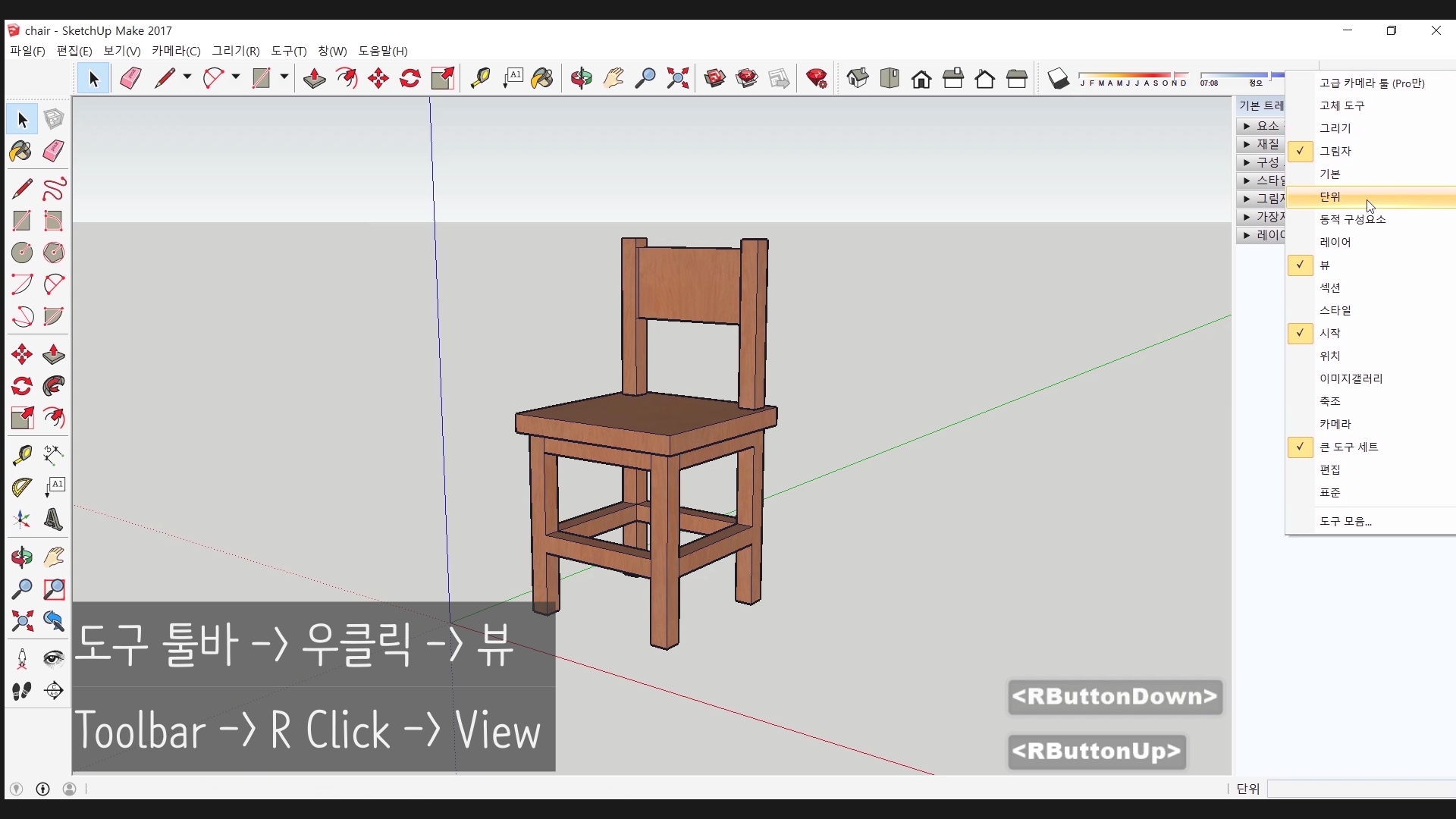
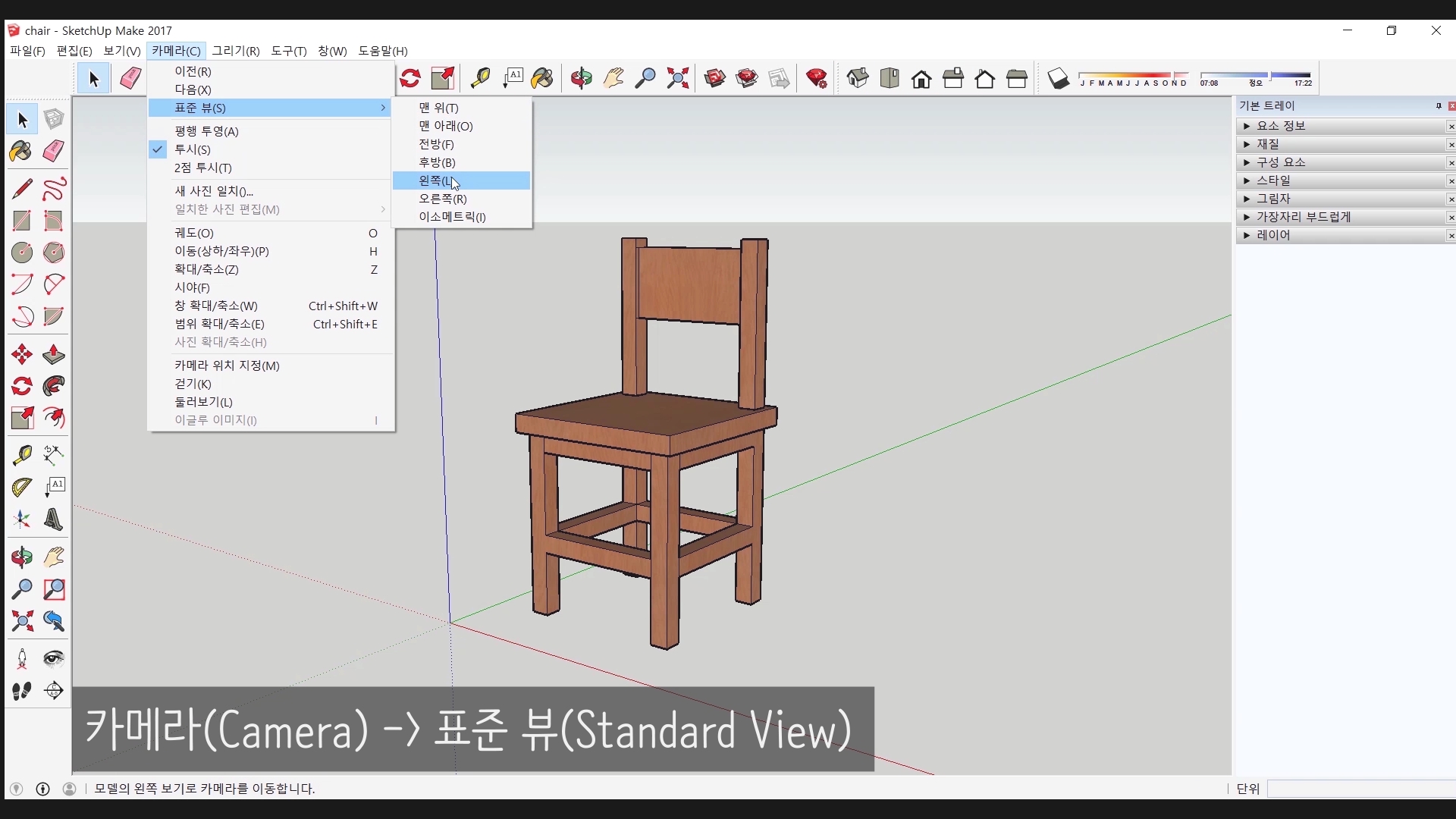
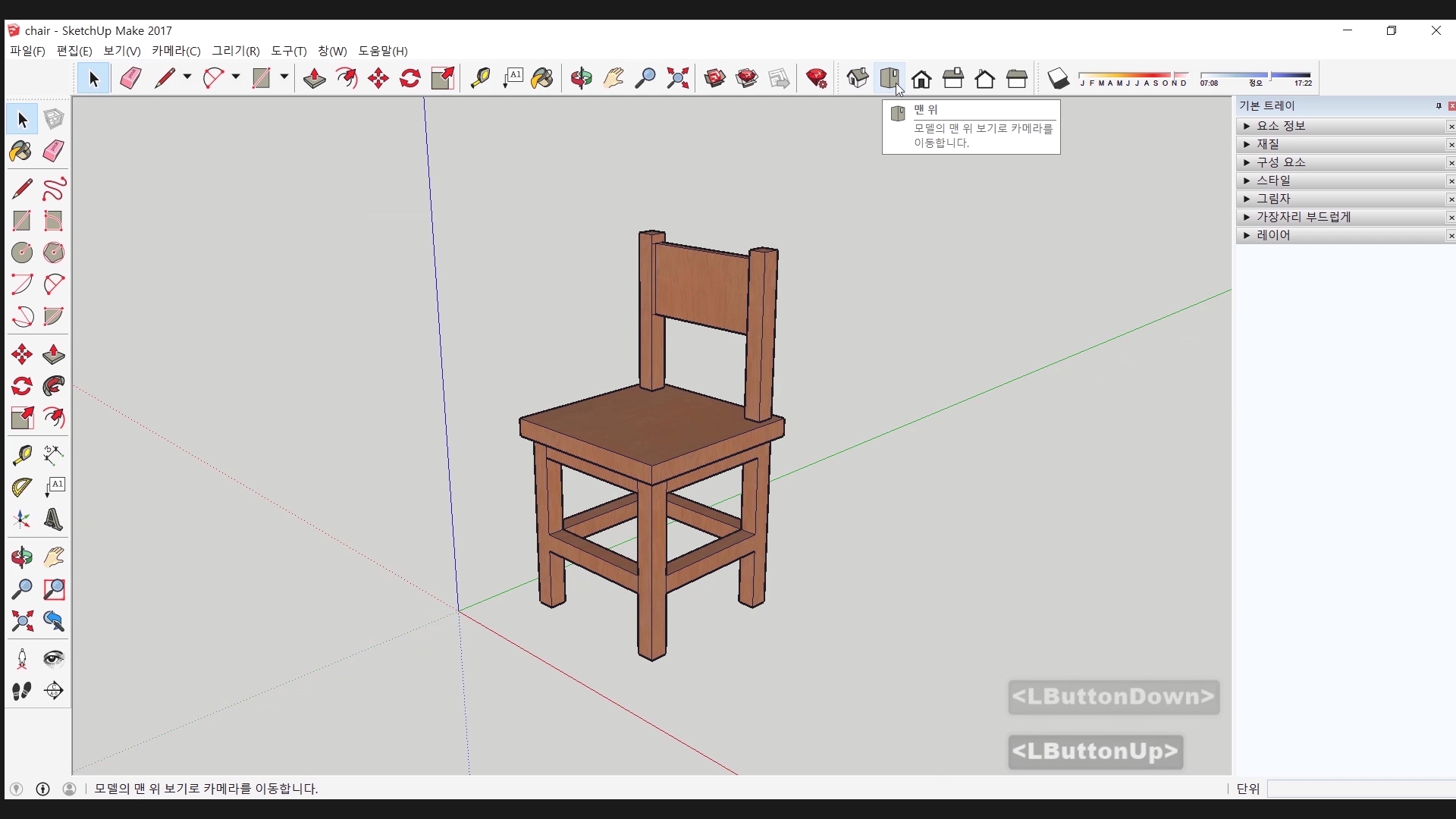
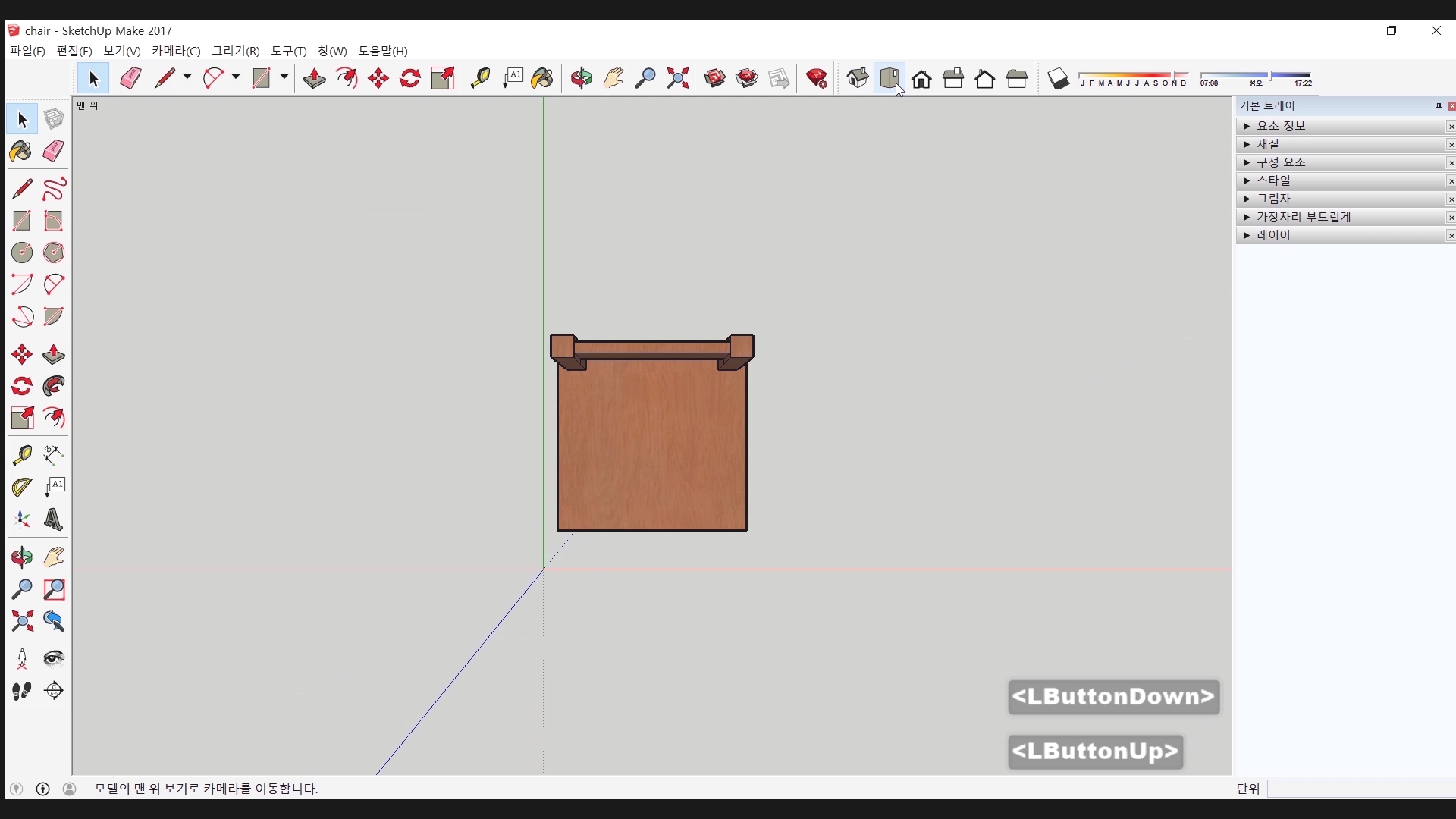
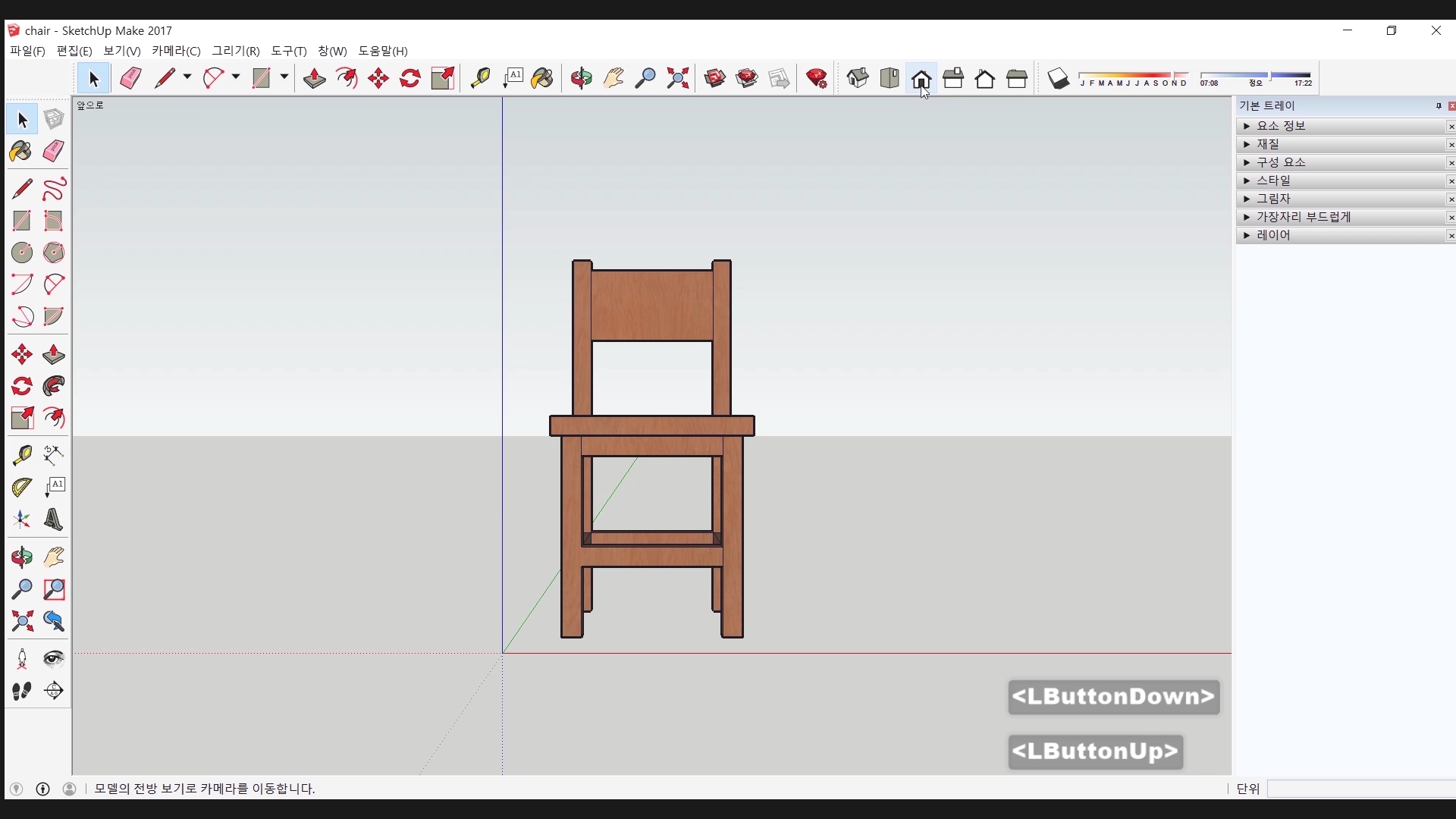
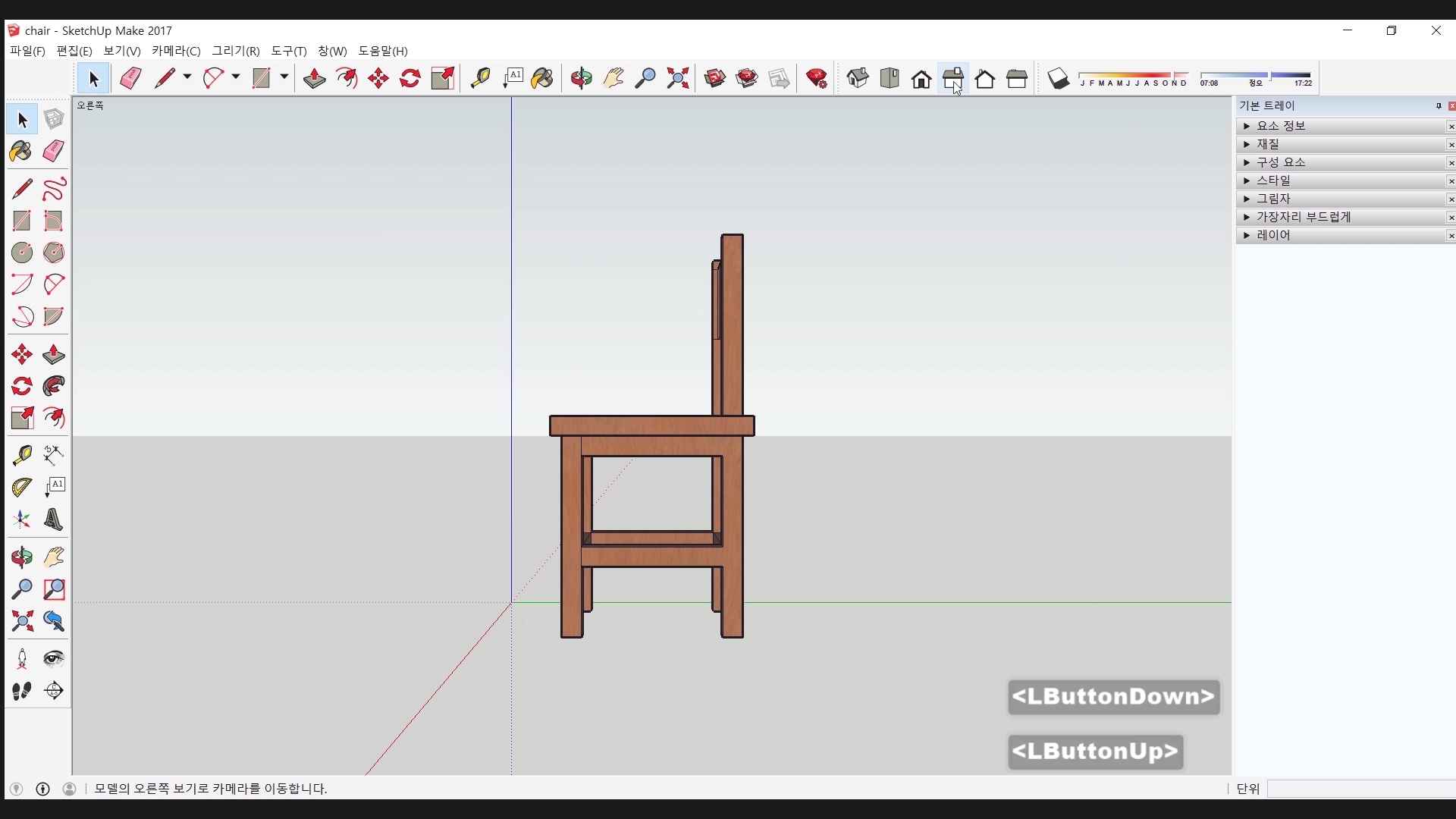
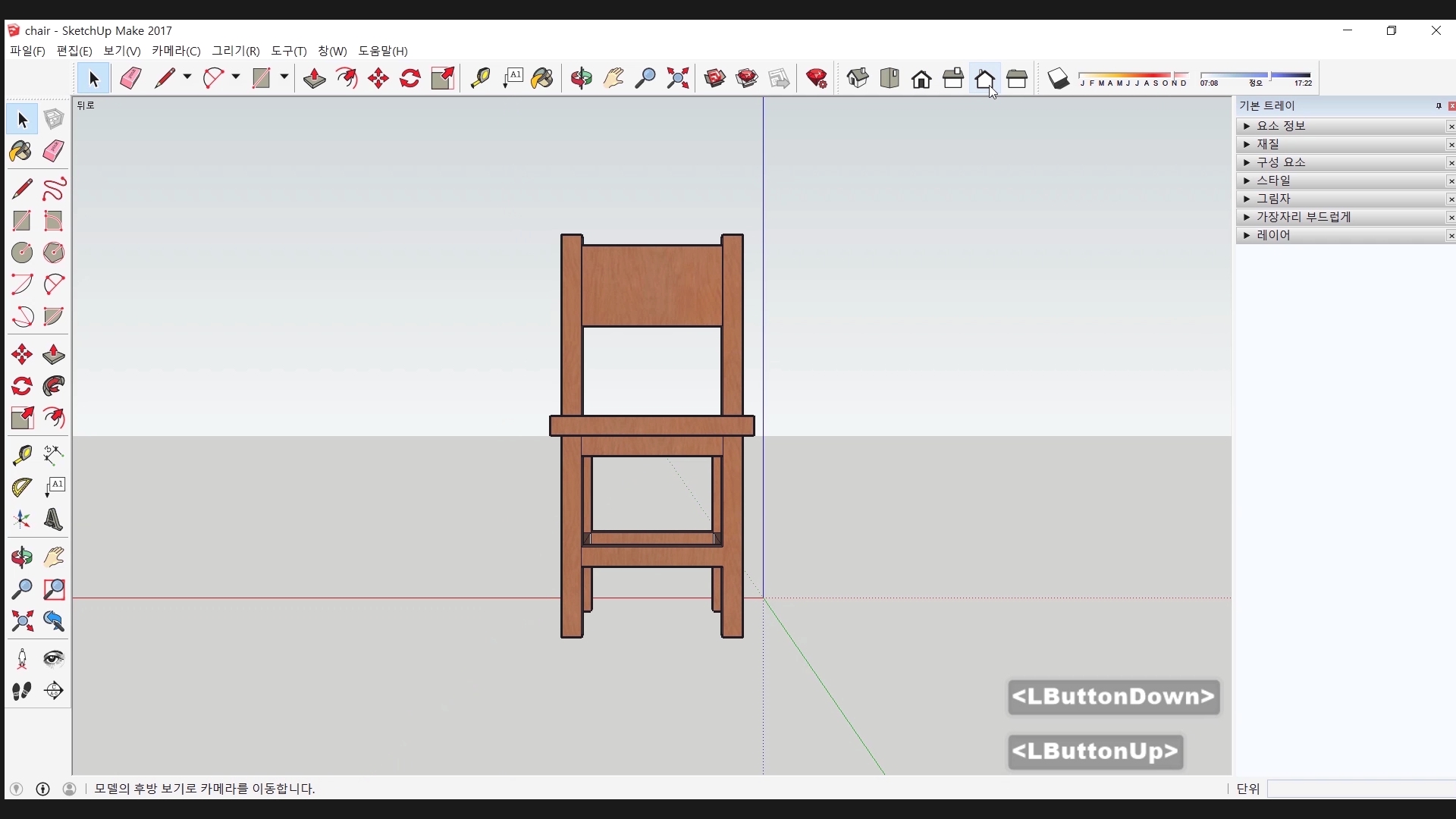
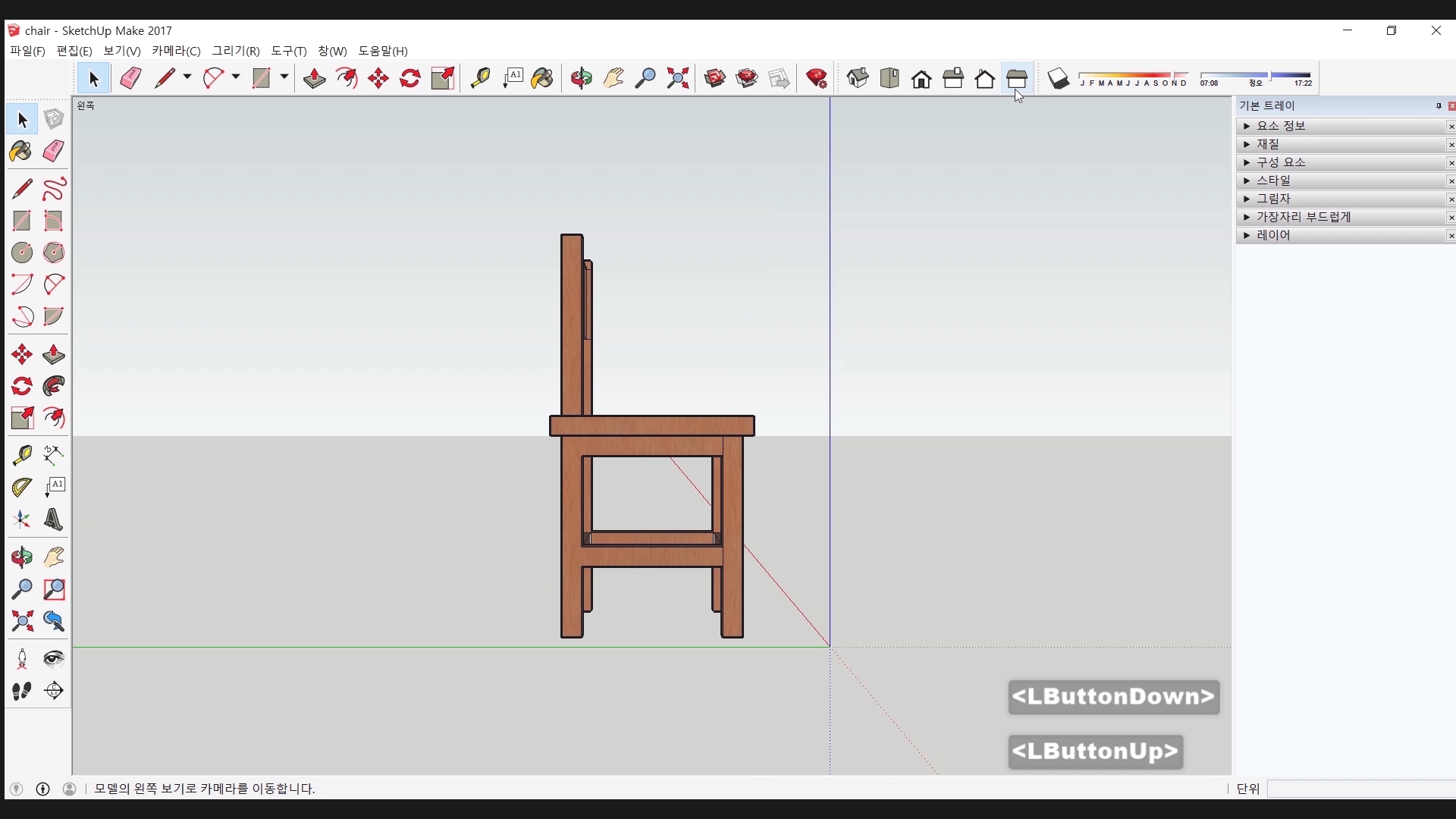
뷰는 도구 툴바에서 추가가 가능하고, 카메라 메뉴의 표준 뷰를 통해 선택할 수 있습니다. 뷰에는 이소메트릭/ 위 / 아래 / 전방/ 후방 / 왼쪽 / 오른쪽 이렇게 선택이 가능합니다.
#그림자(Shadow)

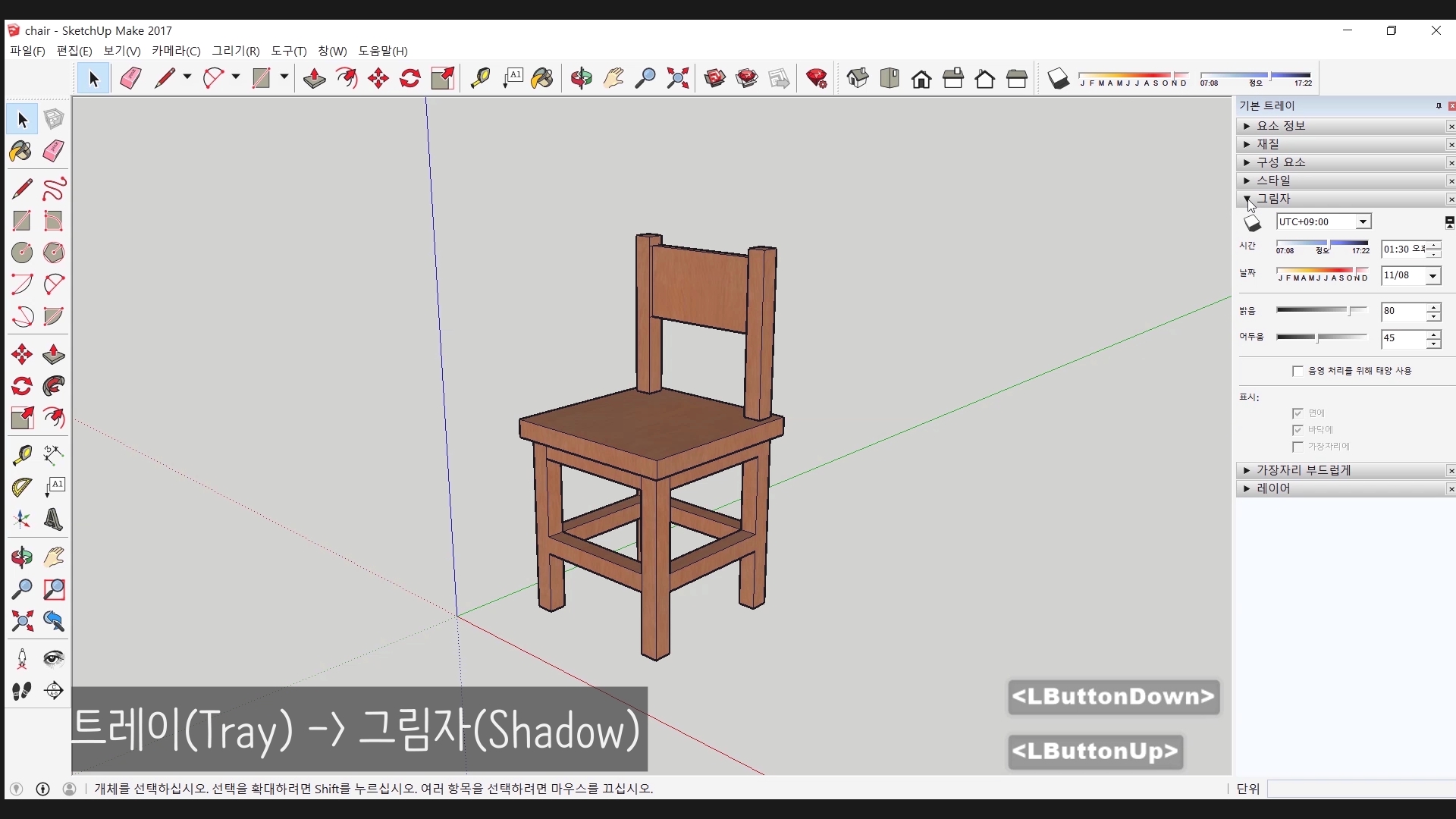
그림자도 도구 툴바에서 추가가 가능하고 오른쪽 트레이에서 그림자 트레이에서 확인이 가능합니다.
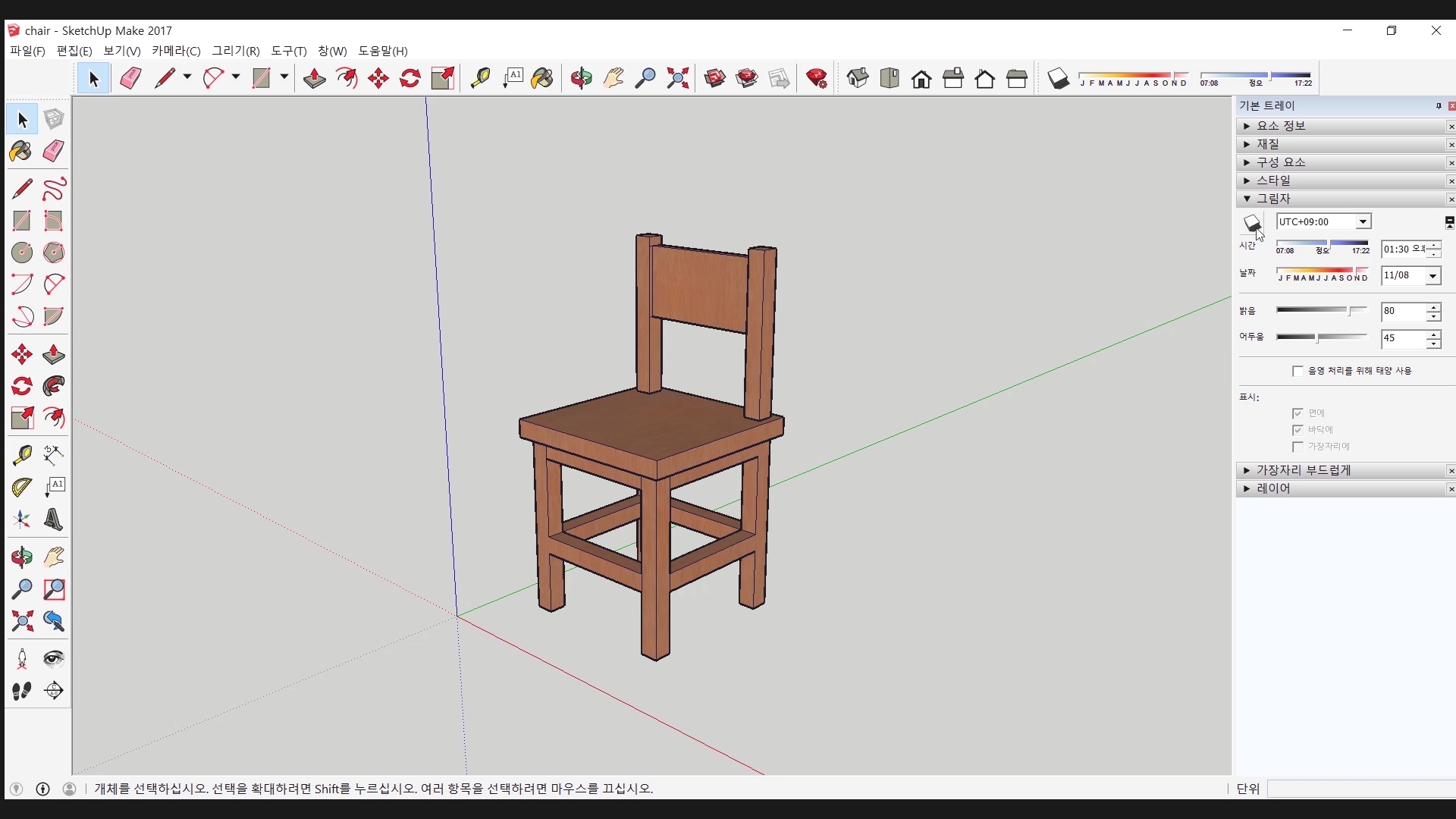
그림자는 그림 형태로 되어있는 아이콘을 클릭하면 나타나고 시간과 날짜, 밝기 등을 조절할 수 있습니다.
#내보내기(Export)
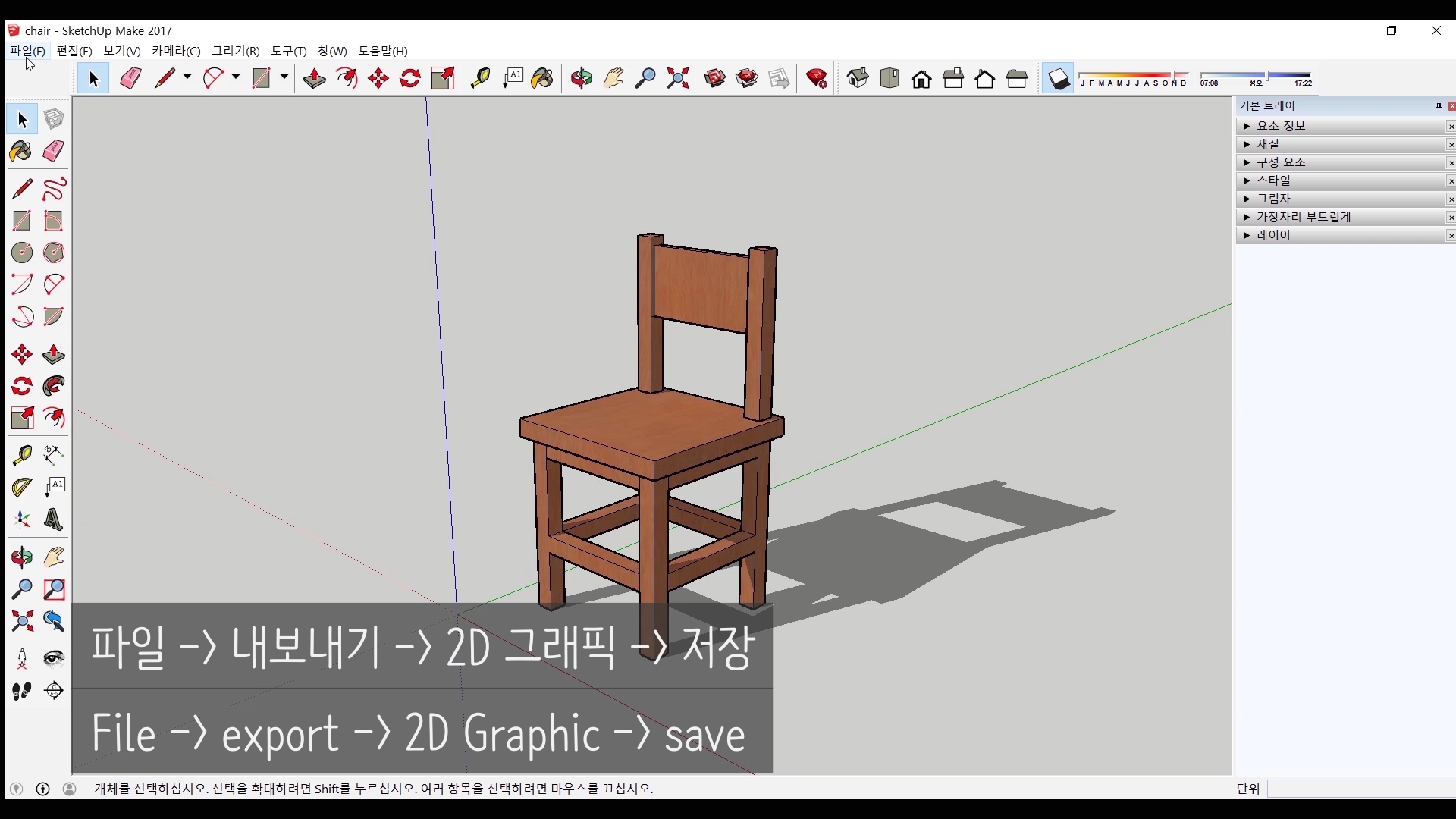
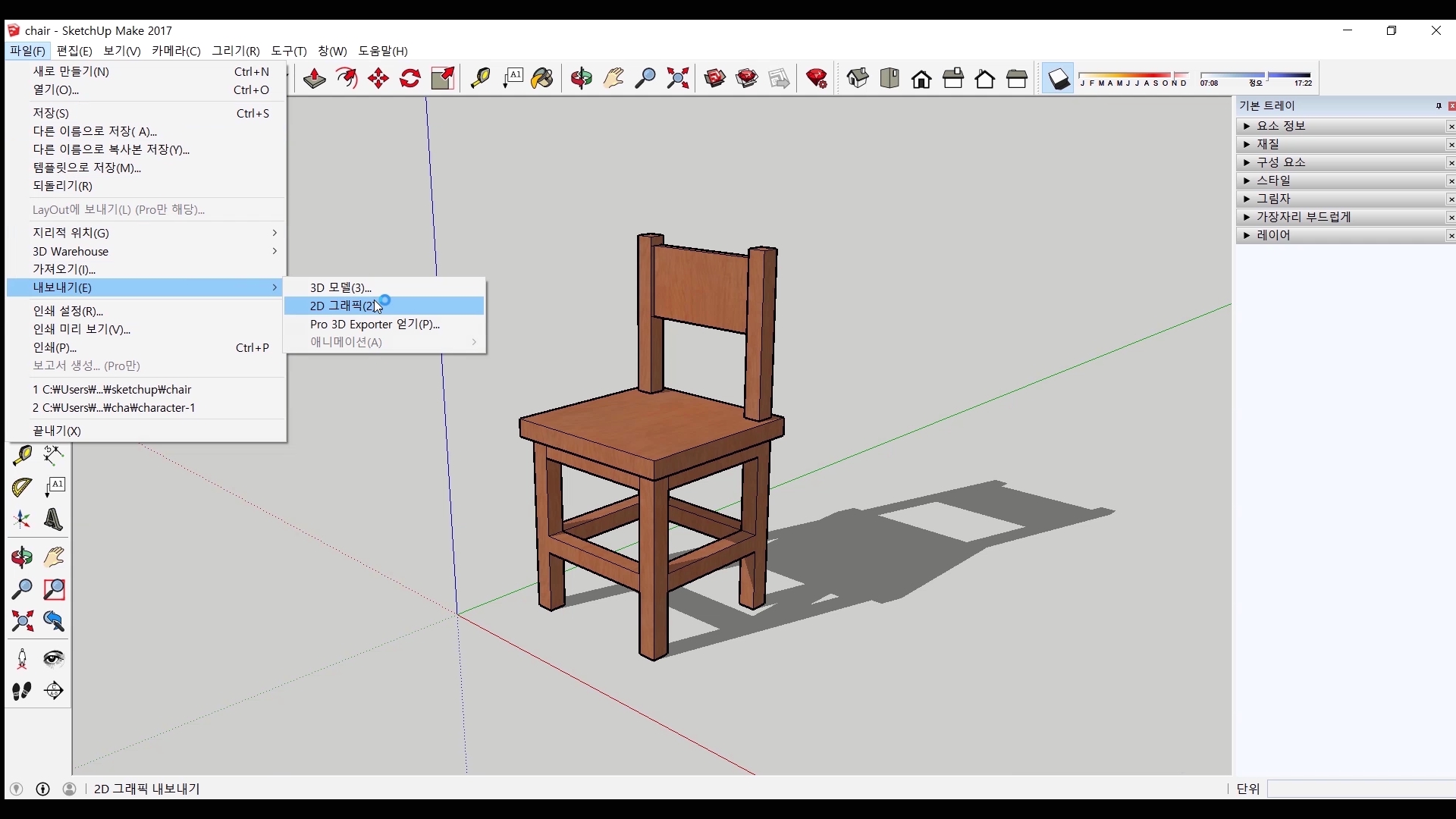
내보내기는 파일 메뉴에서 볼 수 있습니다. 내보내기에서 2D 그래픽을 선택하면
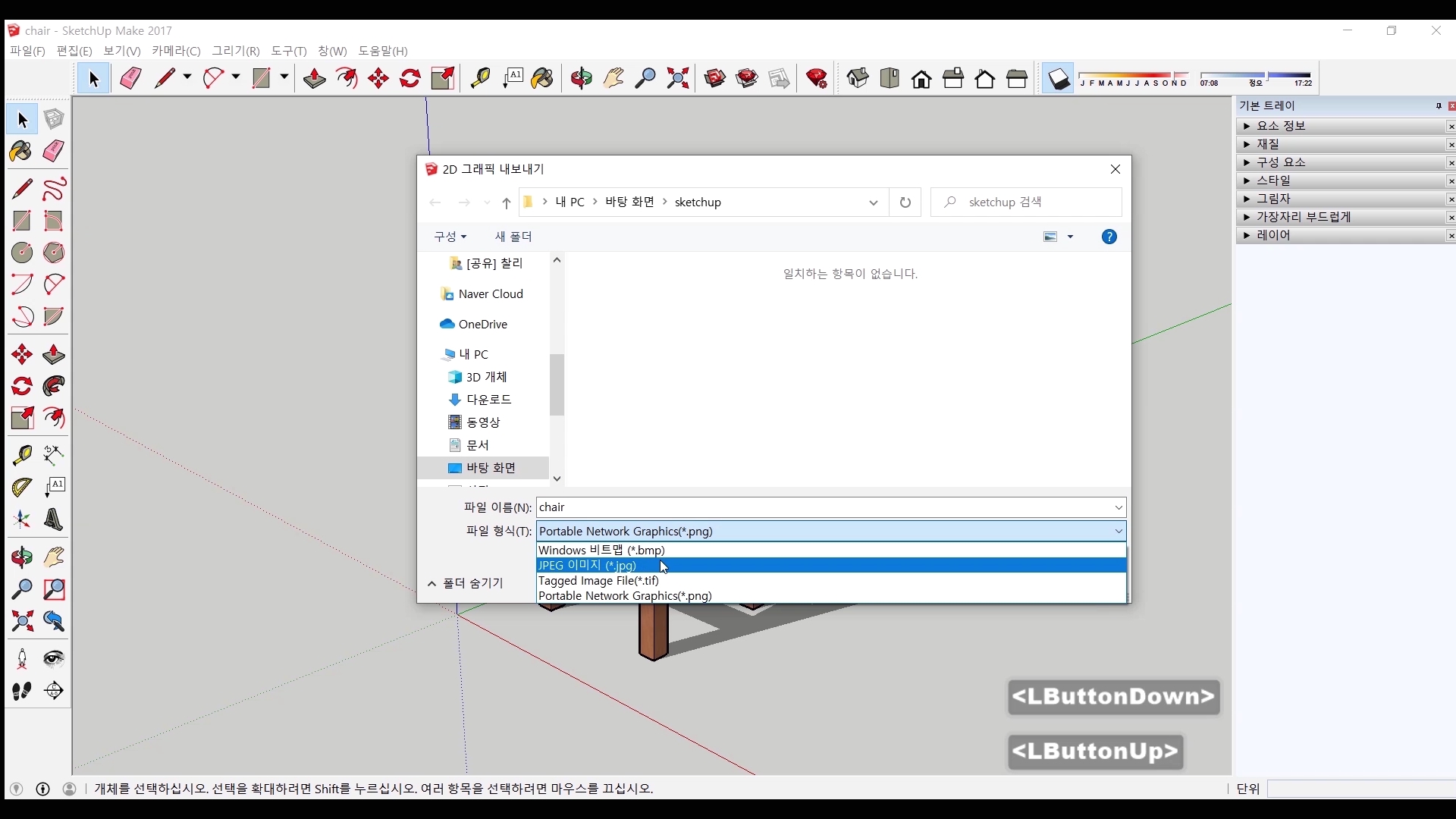
흔한 저장화면이 나타납니다. 저장 위치를 정하고 이름과 파일형식을 선택가능합니다.
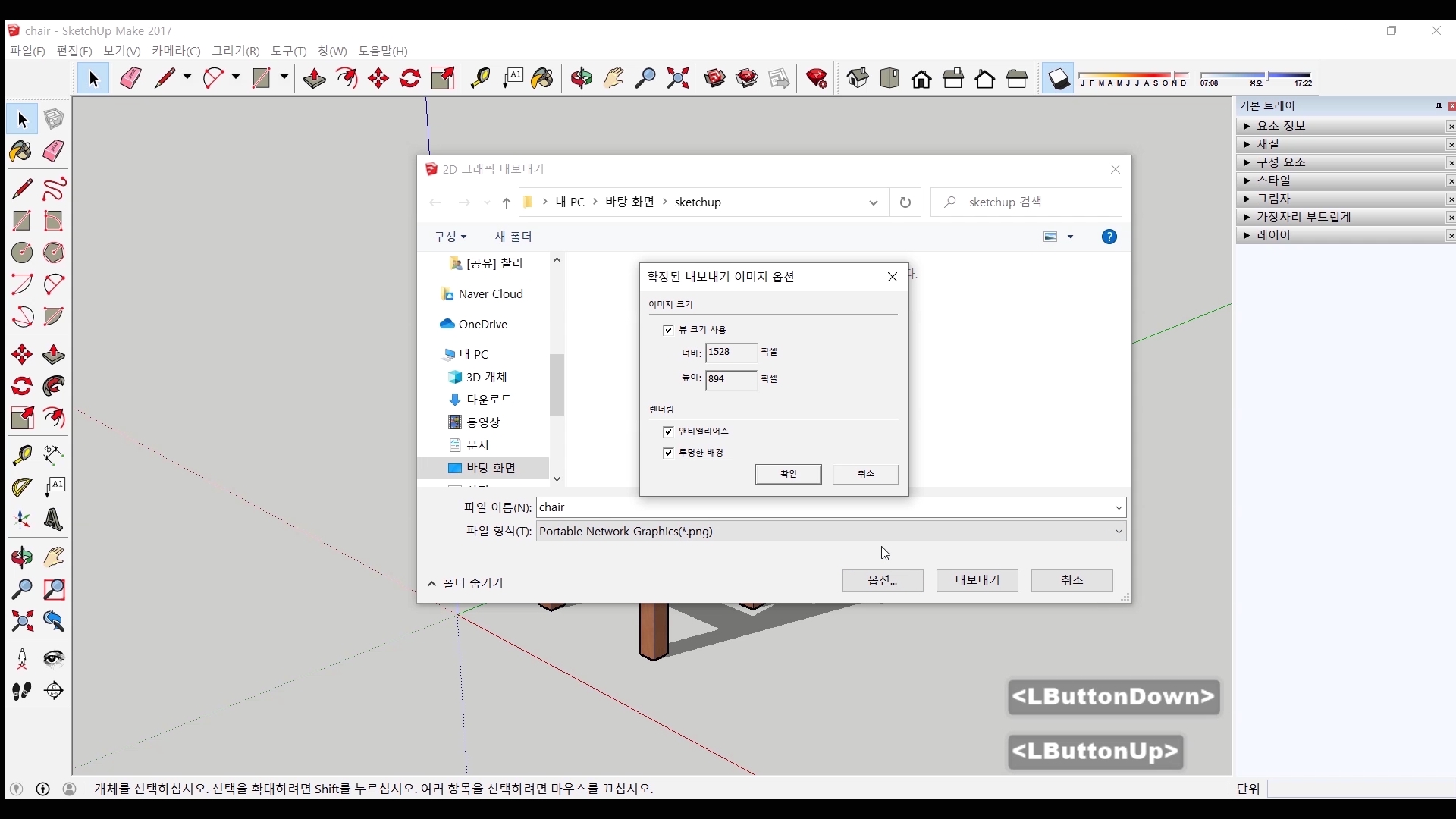
옵션을 선택하면 이미지크기와 몇몇 속성을 조정할 수 있습니다.
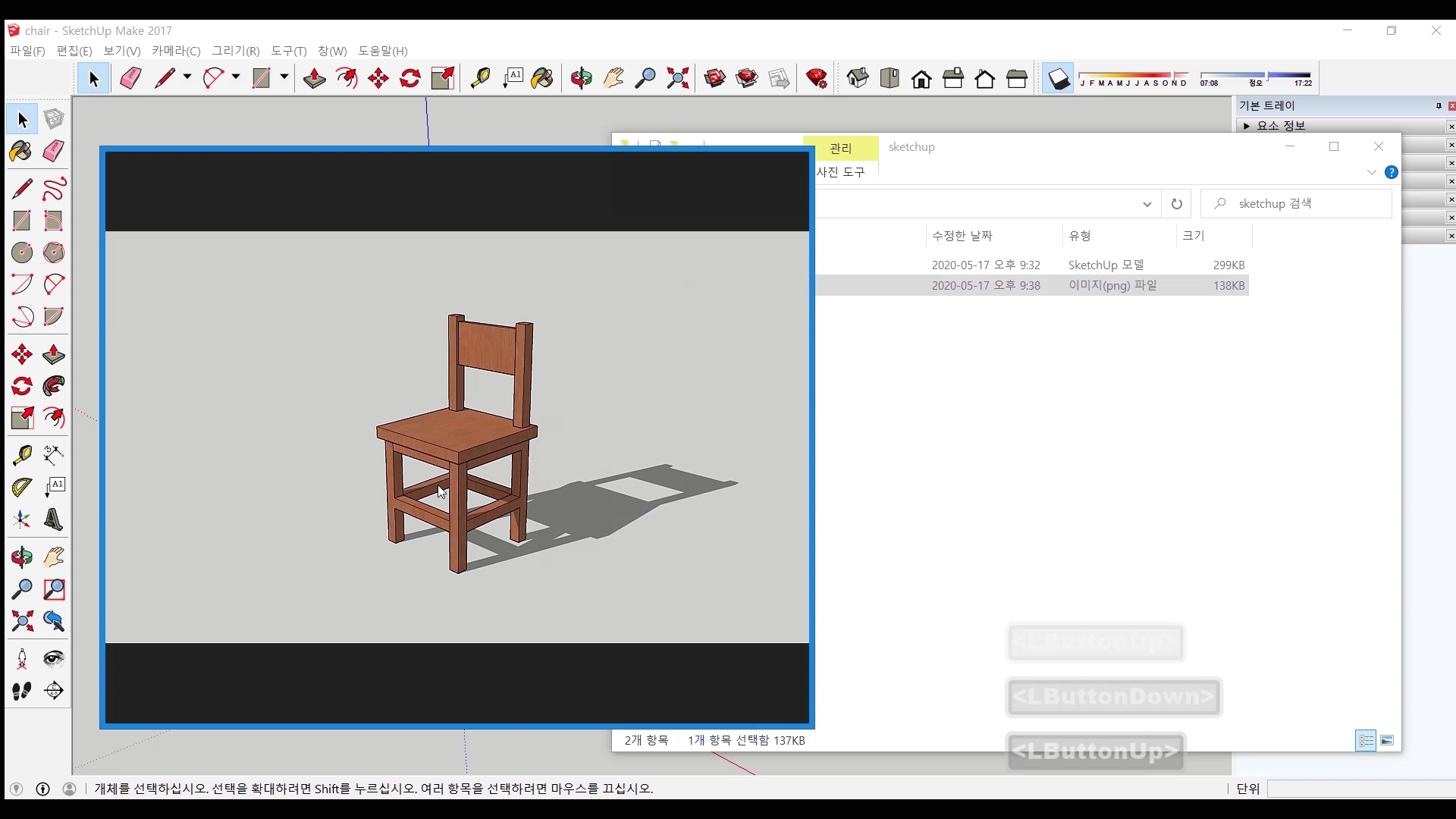
그러면 이렇게 이미지를 생성할 수 있습니다.
#영상으로 보겠습니다.
스케치업의 기본 사용법은 이쯤이면 되겠죠? 이렇게 대략적인 도구 사용법과 만들기, 이미지 생성까지 경험했으니까 이제 하나하나 만들어 나가면 되겠습니다.
저는 내일 연필 소묘 시간으로 찾아오겠습니다. 감사합니다.
카카오TV에서 영상보기
네이버TV에서 영상보기
페이스북에서 영상보기
'CG - 3D > 스케치업(Sketchup)' 카테고리의 다른 글
| Simple Modeling 02 - 컵 대충 만들기(Roughly Cup) (0) | 2020.12.08 |
|---|---|
| Simple Modeling 01 - 상자 대충 만들기(Roughly Box) (1) | 2020.12.01 |
| 시작(Beginning)24 - 재질(Material) (0) | 2020.11.17 |
| 시작(Beginning)24 - 재질(Material) (0) | 2020.11.17 |
| 시작(Beginning)23 - 사물 만들기(make Object) (0) | 2020.11.10 |